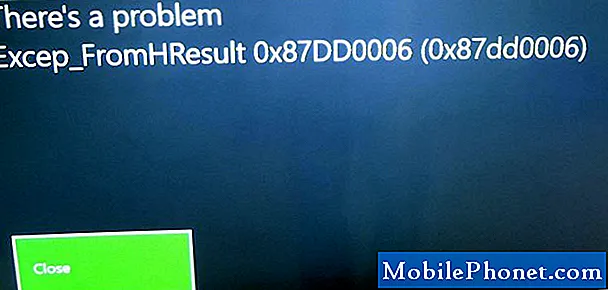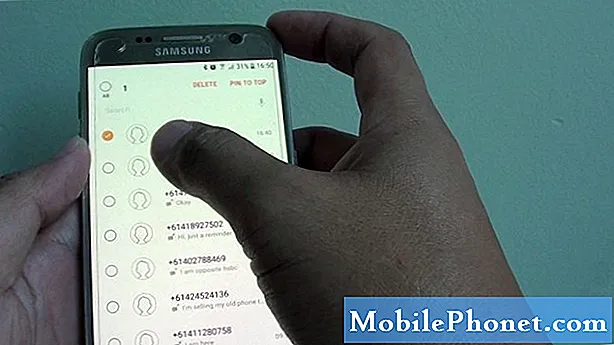Садржај
Иако се у овом тренутку више не сматра најбржим мрежним режимом, 4Г ЛТЕ је и даље најчешће коришћен широм света. Неки оператери су већ увели 5Г мреже, али их је и даље знатно мало и само мали број локација ужива у њима. Дакле, ако ваш Галаки С10 има проблем са 4Г, то заиста може бити фрустрација. У наставку сазнајте како да поправите свој Галаки С10 јер његова 4Г ЛТЕ веза не ради у наставку.
Пре него што наставимо, желимо да вас подсетимо да ако тражите решења за свој проблем #Андроид, можете нас контактирати путем везе на дну ове странице. Када описујете проблем, будите што детаљнији како бисмо могли лако да пронађемо релевантно решење. Ако можете, љубазно наведите тачне поруке о грешкама које добијате како бисте нам дали идеју одакле да кренемо. Ако сте већ испробали неке кораке за решавање проблема пре него што сте нам послали е-пошту, обавезно их наведите како бисмо их могли прескочити у одговорима.
Како да поправите Галаки С10 се неће повезати са 4Г ЛТЕ | 4Г ЛТЕ не ради
Ако ваш Галаки С10 не може да се повеже са 4Г ЛТЕ мрежом, морате да решите бројне проблеме да бисте га поправили. Научите како да поправите свој Галаки С10 ако 4Г ЛТЕ не ради на њему.
4Г ЛТЕ не ради исправка # 1: Поново покрените уређај
Ако 4Г ЛТЕ не ради на вашем Галаки С10, први корак у решавању проблема који желите је да освежите систем. Ово је обично ефикасно у решавању мрежних проблема узрокованих мањим или привременим грешкама. Понекад корисник једноставно треба да поново покрене уређај да би решио мрежне проблеме. Ако ово још нисте пробали, обавезно то учините. Оно што желите да урадите назива се софт ресет. Ово је у основи поновно покретање с циљем чишћења система симулирањем ефеката повлачења батерије. Да бисте то урадили, једноставно притисните и држите тастере за укључивање и искључивање звука око 10 секунди. Када се телефон поново покрене, отпустите дугмад. Ово је обично ефикасно у уклањању грешака које су се развиле када систем неко време ради. Предлажемо вам да поново покренете свој Галаки С10 користећи ову методу најмање једном недељно како бисте смањили шансе за грешке.
За неки Галаки С10 можда постоји мало другачији начин да се дође до исте методе. Ево како:
- Притисните и држите тастере за укључивање и искључивање звука приближно 10 секунди или док се уређај не укључи. Сачекајте неколико секунди да се појави екран Маинтенанце Боот Моде.
- На екрану Маинтенанце Боот Моде одаберите Нормал Боот. Дугмадима за јачину звука можете да користите да бисте се кретали кроз доступне опције, а доњи леви тастер (испод тастера за јачину звука) да бисте изабрали. Сачекајте до 90 секунди да се ресетовање заврши.
4Г ЛТЕ не ради исправка # 2: Поново уметните СИМ
Још један начин да приморате С10 да открије 4Г ЛТЕ је привременим искључивањем СИМ картице. Радећи ово, систем ће поново покушати да постави нову мрежну конфигурацију, која понекад може помоћи у уклањању мањих грешака. Да бисте избегли оштећивање података, обавезно прво искључите телефон пре него што уклоните СИМ картицу. Урадите исто пре него што поново поставите картицу.
4Г ЛТЕ не ради поправка # 3: Провери сигнал
Ако 4Г ЛТЕ не ради, а сигнал и даље нестаје на вашем уређају, то указује на то да можда постоји мрежни проблем. Ако сте претходно имали добру ЛТЕ везу у овом истом подручју, покушајте да се преселите на отворено место где би сигнал могао бити јачи. Да бисте проверили, можете да користите други компатибилни уређај. Уверите се да други телефон раније ради са истом мрежом и да је способан за ЛТЕ. Уметните му СИМ картицу и погледајте да ли приказује 4Г ЛТЕ или не. Ако се 4Г мрежни режим прикаже и ради нормално, то може значити да постоји проблем са вашим С10. наставите са решавањем проблема пратећи наше предлоге у наставку. Ако је обрнуто тачно, размислите о томе да добијете помоћ од свог мрежног оператора.
4Г ЛТЕ не ради поправка # 4: Ручно изаберите 4Г ЛТЕ мрежу
У неким случајевима ручни одабир мрежног режима може присилити мрежну конфигурацију да се промени и реши проблеме. Ако ово још нисте испробали, следите ове кораке да бисте ручно присилили уређај да користи 4Г ЛТЕ:
- Отворите апликацију Подешавања.
- Додирните Цоннецтионс.
- Додирните Мобилне мреже.
- Додирните Режим мреже.
- У зависности од опција, требало би да одаберете ону која означава 4Г или сличну овој: ЛТЕ / 3Г / 2Г (аутоматско повезивање).
- Поново покрените уређај и проверите да ли постоји проблем.
4Г ЛТЕ не ради исправка # 5: Освежите системску кеш меморију
Ако је 4Г ЛТЕ престао да ради након инсталирања ажурирања за Андроид, можда постоји проблем са системском кеш меморијом. Понекад системски предмеморија може постати оштећена или застарела након промена на нивоу читавог система, на пример након ажурирања. Да бисте проверили, покушајте да обришете партицију кеша, тако да ће Андроид бити приморан да направи нову. Ево како се то ради:
- Искључите уређај.
- Притисните и држите тастер за појачавање звука и тастер Бикби, а затим притисните и држите тастер за напајање.
- Када се прикаже зелени Андроид логотип, отпустите све тастере („Инсталирање ажурирања система“ приказује се око 30 - 60 секунди пре него што се прикажу опције менија за опоравак Андроид система).
- Притисните тастер за утишавање неколико пута да бисте истакли „обриши партицију кеша“.
- Притисните дугме за напајање да бисте изабрали.
- Притискајте тастер за утишавање звука док се не означи „да“ и притисните дугме за напајање.
- Када је партиција брисања кеша завршена, истакнуто је „Поново покрени систем сада“.
- Притисните тастер за напајање да бисте поново покренули уређај.
4Г ЛТЕ не ради исправка # 6: Инсталирајте исправке
С времена на време откривају се нове мрежне грешке, па ће оператери морати да издају исправке за њих. Ова решења се понекад испоручују са системским исправкама. У случају да ваш мрежни оператер зна узрок проблема са 4Г ЛТЕ и он је већ креирао исправку за њих, обавезно инсталирајте исправке. Обично постоје две врсте исправки које можете да инсталирате: ажурирања апликација и ажурирања Андроид-а или система. У неким случајевима, трећи тип исправке могу издати оператери како би решили јединствену грешку која се приказује у њиховом систему. Које год ажурирање ће бити, обавезно их инсталирајте да бисте исправили проблеме или спречили развој нових грешака. Ажурирања мобилних оператера објављена су на исти начин на који су спроведена ажурирања Андроид-а, па све што треба да урадите је да дозволите инсталацију када се прикаже на статусној траци.
4Г ЛТЕ не ради исправка # 7: Поново покрените у безбедни режим
Други могући разлог вашег проблема је лоша независна апликација. Покушајте да покренете уређај у безбедном режиму да бисте проверили. Ево како:
- Притисните и држите дугме за напајање док се не појави прозор за искључивање, а затим га отпустите.
- Додирните и задржите Искључивање док се не појави захтев за безбедни режим, а затим отпустите.
- Да бисте потврдили, додирните Безбедни режим.
- Поступак може потрајати до 30 секунди.
- Након поновног покретања, у доњем левом углу почетног екрана појављује се „Безбедни режим“.
Имајте на уму да су апликације независних произвођача онемогућене у овом режиму, па су оно што можете користити унапред инсталиране апликације. Ако се проблем 4Г ЛТЕ који не ради неће појавити у сигурном режиму, то значи да је проблем због лоше апликације. Деинсталирајте апликацију коју сте недавно инсталирали и погледајте да ли ће то поправити. Ако проблем остане, користите поступак уклањања да бисте идентификовали преваранту. Ево како:
- Подигните систем у безбедни режим.
- Проверите да ли постоји проблем.
- Када потврдите да је крива нека независна апликација, можете да почнете да деинсталирате апликације појединачно. Предлажемо да започнете са најновијим које сте додали.
- Након што деинсталирате апликацију, поново покрените телефон у нормалном режиму и проверите да ли постоји проблем.
- Ако је ваш С10 и даље проблематичан, поновите кораке 1-4.
4Г ЛТЕ не ради исправка # 8: Ресетујте мрежне поставке
Неки облици 4Г ЛТЕ неисправног проблема приписују се лошој мрежној конфигурацији. Покушајте да ресетујете мрежне поставке и видите да ли то помаже:
- На почетном екрану превуците нагоре на празном месту да бисте отворили фиоку апликација.
- Додирните Опште управљање> Ресетовање> Ресетовање мрежних поставки.
- Додирните Ресетуј поставке.
- Ако сте поставили ПИН, унесите га.
- Додирните Ресетуј поставке. Када завршите, појавиће се прозор за потврду.
4Г ЛТЕ не ради поправка # 9: Враћање на фабричка подешавања
Ако ниједно од горе наведених решења до сада није функционисало, размислите о брисању телефона враћањем на фабричке вредности. Враћање на фабричке вредности обрисаће софтвер и све поставке довести у њихово радно, фабричко стање. Ако је разлог проблема софтвер у природи, ресетовање на фабричка подешавања може вам помоћи. Испод су два начина за ресетовање С10 на фабричка подешавања:
Метод 1: Како ресетовати рачунар на Самсунг Галаки С10 преко менија Подешавања
Ово је најлакши начин да обришете свој Галаки С10. Све што треба да урадите је да одете у мени Подешавања и следите кораке у наставку. Овај метод препоручујемо ако немате проблема са подешавањима.
- Направите резервну копију личних података и уклоните Гоогле налог.
- Отворите апликацију Подешавања.
- Померите се до и тапните на Опште управљање.
- Додирните Ресетуј.
- Изаберите Враћање фабричких података из задатих опција.
- Прочитајте информације, а затим тапните на Ресетуј да бисте наставили.
- Додирните Избриши све да бисте потврдили радњу.
2. метод: Како ресетовати хардвер на Самсунг Галаки С10 помоћу хардверских тастера
Ако је случај да се телефон не покреће или се покреће, али мени „Подешавања“ није доступан, овај метод може бити користан. Прво треба да покренете уређај у режим опоравка. Када успешно приступите опоравку, тада започињете правилан поступак главног ресетовања. Можда ће вам требати неколико покушаја пре него што приступите опоравку, па будите стрпљиви и једноставно покушајте поново.
- Ако је могуће, пре времена направите резервну копију својих личних података. Ако вас проблем спречава у томе, једноставно прескочите овај корак.
- Такође, обавезно уклоните свој Гоогле налог. Ако вас проблем спречава у томе, једноставно прескочите овај корак.
- Искључите уређај. То је важно. Ако не можете да га искључите, никада нећете моћи да се покренете у режим опоравка. Ако не можете редовно да искључите уређај помоћу дугмета за напајање, сачекајте док се батерија телефона не испразни. Затим напуните телефон 30 минута пре покретања у режим опоравка.
- Притисните и држите истовремено типку за појачавање и Бикби типку.
- Док и даље држите тастере за појачавање и Бикби, притисните и држите дугме за напајање.
- Сада ће се појавити мени екрана за опоравак. Када видите ово, отпустите дугмад.
- Дугме за утишавање звука користите док не истакнете „Випе дата / фацтори ресет“ (Обриши податке / ресетовање на фабричка подешавања).
- Притисните дугме за напајање да бисте изабрали „Обриши податке / ресетовање на фабричка подешавања“.
- Користите Смањивање звука да бисте истакли Да.
- Притисните дугме за напајање да бисте потврдили ресетовање на фабричка подешавања.
4Г ЛТЕ не ради исправка # 10: Контактирајте мобилног
Ако 4Г ЛТЕ и даље не ради у овом тренутку, морате добити помоћ од свог мрежног оператора. Након што сте дали горенаведене предлоге, већ сте утврдили чињеницу да уопште нема проблема са вашим уређајем. Узрок највероватније долази из ваше мреже, па разговарајте с њима о томе.
Обавестите нас ако сте један од корисника који наиђе на проблем са вашим уређајем. Бесплатно нудимо решења за проблеме повезане са Андроидом, па ако имате проблема са Андроид уређајем, једноставно попуните кратки упитник у овај линк и покушаћемо да своје одговоре објавимо у следећим постовима. Не можемо гарантовати брзи одговор, па ако је ваш проблем временски осетљив, пронађите други начин да га решите.
Ако вам је овај пост користан, помозите нам ширењем вести својим пријатељима. ТхеДроидГуи је такође присутан на друштвеној мрежи, па ћете можда желети да комуницирате са нашом заједницом на нашим Фацебоок и Гоогле+ страницама.